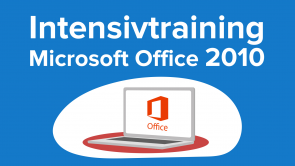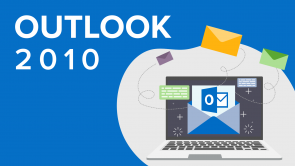Die Outlook-Vorlagen

Über den Vortrag
Der Vortrag „Die Outlook-Vorlagen“ von Manuela Schroller ist Bestandteil des Kurses „Outlook Schulung“. Der Vortrag ist dabei in folgende Kapitel unterteilt:
- Vorlagen Light erstellen
- Vorlagen Light nutzen
- Vorlagen erstellen
- Vorlagen nutzen
- Vorlagen an der Sprungliste anheften
Quiz zum Vortrag
Wie speichere ich ein E-Mail als „Entwurf“? (Mehrere Antworten sind richtig.)
- Über das Register Datei „Schließen“ und anschließend die Bestätigung mit „Ja“.
- E-Mail über das X schließen und mit Enter das Ja bestätigen.
- Über das Register Datei „Speichern unter“.
- Man kann eine E-Mail nicht als Entwurf speichern.
Wie kann man eine E-Mail aus dem Ordner „Entwürfe“ als Vorlage nutzen?
- Über markieren der entsprechenden E-Mail und den Befehl „Weiterleiten“.
- Über Doppelklick und den Befehl „Senden“.
- Durch einen Rechtsklick auf die gewünschte E-Mail und dem Befehl „Antworten“.
- Durch Markieren der entsprechenden E-Mail und den Befehl "als Vorlage verwenden".
Wie kann man Outlook-Vorlagen verwenden? (Mehrere Antworten sind richtig.)
- Über das Register "Start", Befehl „Neue Elemente“, den Befehl „Weitere Elemente“ und den Befehl „Formular“.
- Vorlage über einen Doppelklick im Windows Explorer verwenden.
- Über die Tastenkombination Strg N.
- Über das Register "Datei", Kategorie „Öffnen“ und den Befehl „Outlook-Datendatei öffnen“.
Kundenrezensionen
5,0 von 5 Sternen
| 5 Sterne |
|
5 |
| 4 Sterne |
|
0 |
| 3 Sterne |
|
0 |
| 2 Sterne |
|
0 |
| 1 Stern |
|
0 |
Auszüge aus dem Begleitmaterial
... Mit Drag & Drop. –Aus E-Mails Kontakte anlegen –Aus E-Mails Termine ...
... der Gruppe antworten. Den Befehl "Weiterleiten" wählen. Alternativ: Strg + ...
... Datei und den Befehl "Speichern unter" klicken. 2. Im Speicher unter Dialog als erstes den Dateityp auf Outlook-Vorlage ...
... in auf Vorlage im Dateisystem. 3. Wählen Sie die gewünschte Vorlage aus und bestätigen dies mit "Öffnen". Hinweis: Über "Durchsuchen" ...
... Speicherort verwendet haben. 1. Gehen Sie an den Speicherort Ihrer ...
... Outlook Symbol in der sogenannten Taskleiste. 3. Wenn die Quickinfo "Anheften an Microsoft Outlook 2012" kommt, die Maustaste loslassen. Hinweis: ...